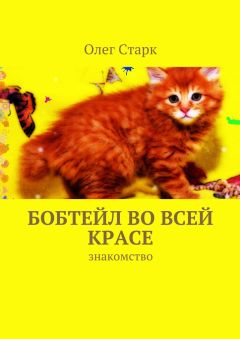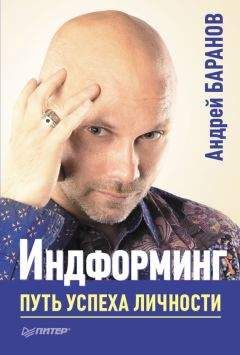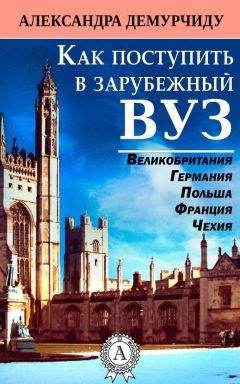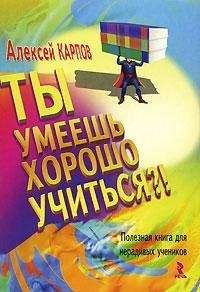Денис Голиков - Scratch для учителей и родителей. Знакомство с популярной детской средой программирования
Все авторские права соблюдены. Напишите нам, если Вы не согласны.
Описание книги "Scratch для учителей и родителей. Знакомство с популярной детской средой программирования"
Описание и краткое содержание "Scratch для учителей и родителей. Знакомство с популярной детской средой программирования" читать бесплатно онлайн.
Эта книга поможет учителям и родителям школьников младших классов познакомиться с популярным детским языком программирования SCRATCH.
Откроется окно загрузки Adobe AIR.
Кликните на кнопку Загрузить сейчас.
В системе Windows Adobe AIR обычно скачивается в папку Загрузки.
Установите Adobe AIR.
Затем скачайте редактор Скретч. Обычно он тоже скачивается в папку Загрузки.
Установите редактор.
Есть возможность скачать дополнительные обучающие материалы по Скретч. Starter Projects – примеры проектов. Getting Started Guide – руководство по быстрому старту на английском языке. Scratch Cards – карточки Скретч на английском языке.
После установки редактора Скретч на рабочем столе появится вот такой ярлык.
Дополнительно я рекомендую приобрести мою книгу «Scratch для юных программистов».
https://www.labirint.ru/books/552457/
Условные обозначения
Названия элементов интерфейса выделены жирным шрифтом.
Названия блоков выделены жирным шрифтом и подчеркнуты.
Названия переменных и событий выделены жирным шрифтом и курсивом.
Знакомство с интерфейсом Scratch
Обзор интерфейса
Запустите редактор Скретч.
При первом запуске интерфейс программы будет на английском языке.
Первым делом переключите интерфейс на русский язык. Для этого нажмите на глобус.
Затем переместите курсор вниз до маленького треугольничка – список будет автоматически прокручиваться вниз.
Прокрутите его до конца и выберите русский язык.
Теперь работать гораздо проще! Посмотрите внимательно на редактор. Он состоит из нескольких крупных частей: сцена, список спрайтов, палитра блоков и область скриптов. Спрайты – это объекты, которыми можно управлять с помощью блоков. Обычно это игровые персонажи и герои мультфильмов. При запуске редактора в проекте всегда есть один персонаж – рыжий кот, он же является символом Скретч.
Дважды кликните на синем блоке идти 10 шагов – кот переместится вправо. Кликая по разным блокам, Вы даете коту различные команды, которые он незамедлительно выполняет. Однако если Вы желаете сделать полноценную программу, которая будет работать автоматически, то блоки нужно переместить в область скриптов и соединить друг с другом. Скоро мы создадим первую программу, состоящую из одного скрипта, а пока продолжим знакомство с интерфейсом.
Интерфейс Скретч.
Список спрайтов
Рассмотрим подробнее область списка спрайтов. В правом верхнем углу области списка спрайтов есть четыре кнопочки добавления новых спрайтов. Первая – добавление спрайта из библиотеки спрайтов. Она содержит огромное количество персонажей.
Кнопка выбора спрайтов из библиотеки.
Нажмите на эту кнопку – откроется библиотека спрайтов. Как видите, кроме различных персонажей в ней есть различные предметы, которые могут пригодиться при создании проектов.
Библиотека спрайтов.
В левой части библиотеки спрайтов находится фильтр, который облегчает поиск нужного спрайта. В самом низу расположен фильтр по типу изображений.
Растровые изображения состоят из отдельных точек, и теряют качество при увеличении.
Растровый спрайт кота с масштабом в 400%.
Векторные изображения состоят из отдельных линий и не теряют качества при увеличении.
Векторный спрайт кота с масштабом в 400%.
Выберите кого-нибудь в библиотеке спрайтов и нажмите ОК. Новый спрайт появится в списке.
Область спрайтов.
Следующая кнопка позволяет нарисовать новый спрайт самостоятельно.
Нажмите на нее – откроется графический редактор.
Графический редактор.
Графический редактор имеет целый ряд инструментов для рисования. Позднее мы более подробно познакомимся с ним, а пока нарисуйте какую-нибудь закорючку.
Закорючка.
Новый спрайт появился в области спрайтов.
Следующая кнопка позволяет импортировать спрайт из файла с картинкой.
Выберите любой рисунок, хранящийся у Вас на компьютере. Новый спрайт появится в списке. Его изображение можно подредактировать в графическом редакторе.
Новый спрайт появился в области спрайтов.
Четвертая кнопка позволяет импортировать изображение с вебкамеры, подключенной к компьютеру.
Палитра блоков
Палитра блоков содержит десять видов разноцветных блоков.
Синие блоки – это блоки движения. Они заставляют спрайт перемещаться по сцене.
Фиолетовые блоки – блоки внешности. Они позволяют изменять внешний вид спрайтов, позволяют им «разговаривать», а также прятаться и появляться.
Малиновые блоки – это блоки звуков.
Зеленые блоки – это блоки рисования пером по сцене.
Оранжевые блоки – блоки управления переменными и списками.
При создании нового проекта, до тех пор, пока Вы не создали ни одной переменной, оранжевые блоки не отображаются. Если создать первую переменную, то блоки появятся. Я создал переменную А.
Если создать список, то появятся блоки работы со списками. Я создал список Предметы.
Следующие блоки – коричневые блоки событий. Эти блоки имеют «шапочку», поэтому они всегда располагаются в начале скрипта. Они позволяют Вашей программе реагировать на различные события, такие как нажатие клавиш на клавиатуре, клик мышкой и т. п.
Желтые блоки – блоки управления. Это очень важные блоки, они позволяют организовать циклическое выполнение программы, позволяют создавать ветвление и т. п.
Голубые блоки – блоки сенсоров. Они используются совместно с желтыми блоками условий. Также эти блоки позволяют организовать ввод информации в компьютер.
Зеленые блоки – операторы. Используются совместно с сенсорами, блоками условий и с переменными. Самый нижний зеленый блок содержит в себе множество математических функций.
Темно-фиолетовые блоки – это самодельные блоки, которые выполняют в Скретч роль подпрограмм. Вот, например, блок, вычисляющий расстояние от первой точки на прямой до следующей.
Кнопка «Добавить дополнения» позволяет Скретч взаимодействовать с устройствами, которые подключаются к компьютеру через USB порт.
Если подключить PicoBoard, то появятся вот такие черные блоки.
Если подключить Lego WeDo 1.0, то вот такие.
Если подключить Lego WeDo 2.0, то вот такие.
О популярности блоков различного цвета у скретчеров можно судить из этой диаграммы. Как видите, наиболее популярны блоки внешнего вида (Looks) и блоки Управления (Control).
Закладки над палитрой блоков
Закладки над палитрой блоков позволяют переключать интерфейс Скретч из режима программирования (вкладка Скрипты), в режим рисования (вкладка Костюмы), или в режим работы со звуками (вкладка Звуки).
Конец ознакомительного фрагмента.
Текст предоставлен ООО «ЛитРес».
Прочитайте эту книгу целиком, купив полную легальную версию на ЛитРес.
Безопасно оплатить книгу можно банковской картой Visa, MasterCard, Maestro, со счета мобильного телефона, с платежного терминала, в салоне МТС или Связной, через PayPal, WebMoney, Яндекс.Деньги, QIWI Кошелек, бонусными картами или другим удобным Вам способом.
Подписывайтесь на наши страницы в социальных сетях.
Будьте в курсе последних книжных новинок, комментируйте, обсуждайте. Мы ждём Вас!
Похожие книги на "Scratch для учителей и родителей. Знакомство с популярной детской средой программирования"
Книги похожие на "Scratch для учителей и родителей. Знакомство с популярной детской средой программирования" читать онлайн или скачать бесплатно полные версии.
Мы рекомендуем Вам зарегистрироваться либо войти на сайт под своим именем.
Отзывы о "Денис Голиков - Scratch для учителей и родителей. Знакомство с популярной детской средой программирования"
Отзывы читателей о книге "Scratch для учителей и родителей. Знакомство с популярной детской средой программирования", комментарии и мнения людей о произведении.